對於大多數MAC用戶而言,這次從10.6 Snow Leopard(雪豹)升級到10.7的Lion(獅子)大多不是難事,大部分的情況下都能夠近乎完美的無痛升級。不過,如果是像我一樣的用戶,在之前安裝雪豹時自行將硬碟切割成幾塊,並各自安裝不同的作業系統的用戶,這次的升級就會踢到鐵板,安裝到一半時會遇到「無法建立恢復系統,請參考http://www.apple.com/tw/support/no-recovery」的訊息。
Lion和以往的作業系統不一樣的地方是,它需要在主系統作業區切出一個約650MB的「Recovery HD」分割,正常的情況下,在安裝Lion時它會偷偷自己產生,平常也是隱藏起來的。它的作用是就像一般PC電腦的「恢復模式」。很不幸的是,如果你本來的硬碟內就已經有自己切割出來的BootCamp分割區並且也安裝其他作業系統,那麼在安裝Lion時,這個「Recovery HD」就無法自動產生,出現上述「無法建立恢復系統」的訊息,然後Lion也無法繼續安裝。
這個問題我上網Google了一下,大部分的說法都是近乎無解,唯有重新分割一途。得先將資料備份起來,然後整個砍掉重新分割,各個系統各自重灌,再從備份倒回來,工程可說是相當浩大。而最大的問題就出現在BootCamp分割區的備份,因為BootCamp分割區大多是安裝Windows之類的系統,它不像OSX有TimeMachine與「系統轉移輔助程式」這種好用的工具,重新分割之後有可能造成分割順序的改變,BootCamp的備份用Ghost或是Acronis TrueImage倒回去之後Windows可能就跟著掛了。
所以我一直嘗試找個方式,在不用重新切割硬碟的情況下,把原本的雪豹系統升級到獅子,其他都不會去動到,這樣就完美了。
先來看看我的硬碟分割。會這麼做的原因很簡單,Windows作業系統只能認出前四個主分割區(最前面有一個隱藏的200MB),OSX擺在後面(下面)可以看到全部,Windows 7/XP/OSX都可以共用DATA這個磁區。
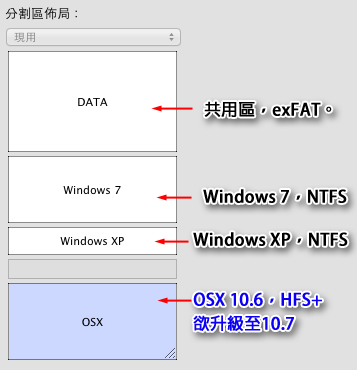
既然無法直接在「OSX」上直接升級,那該怎麼做?嘗試多次錯誤之後,竟然讓我找到一個簡單的方法,不過要準備一些東西。
1.OSX先用TimeMachine備份起來。
2.一顆空的,大於15GB的USB外接硬碟或是USB外接隨身碟。
做法很簡單…三行解決…Orz…
1.先將Lion安裝在空的USB外接硬碟或是隨身碟。此時外接USB隨身碟/硬碟也已經包含了Recover HD。
2.用外接USB隨身碟/硬碟上的Recover HD開機,執行磁碟工具程式,將安裝在外接USB隨身碟/硬碟的Lion用「回復」的方式倒回OSX分割區。
3.OSX開機已經是全新安裝的Lion作業系統,再用「系統轉移輔助程式」將TimeMachine的資料倒回OSX。
由於我的情況是只有動到OSX分割,倒回Lion之後OSX會變成兩個分割區(一個Recover HD是隱藏的),因為變動的分割區在後面,所以不會影響前面BootCamp分割的順序。
搞定,收工…
請問~我最近也遇到這個問題,因為我現在重慣的做法都是把那台機器啓動成Firewire模式然後拿我自己做的DMG倒回去,但是這樣系統啓動後都沒有看到Recovery HD,請問你知道這樣有辦法用磁碟工具程式或是什麼方法先製作出來嗎???
版主回覆:(09/16/2012 03:59:16 PM)
Recover HD是附掛在OS X下的隱藏分割,得用diskutil list指令來查詢它是否存在。
手動產生Recover HD的方式可以參考以下連結:
http://apple.stackexchange.com/questions/19145/how-can-i-create-or-recreate-a-lion-recovery-partition